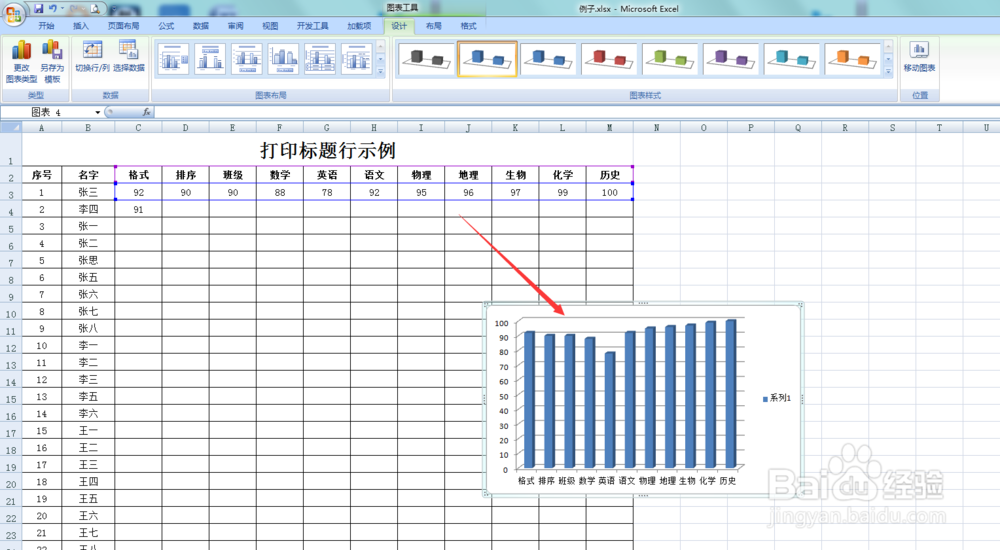1、打开对应的excel表格,如图

2、点击插入-图表,选择任意的一类图表,如图
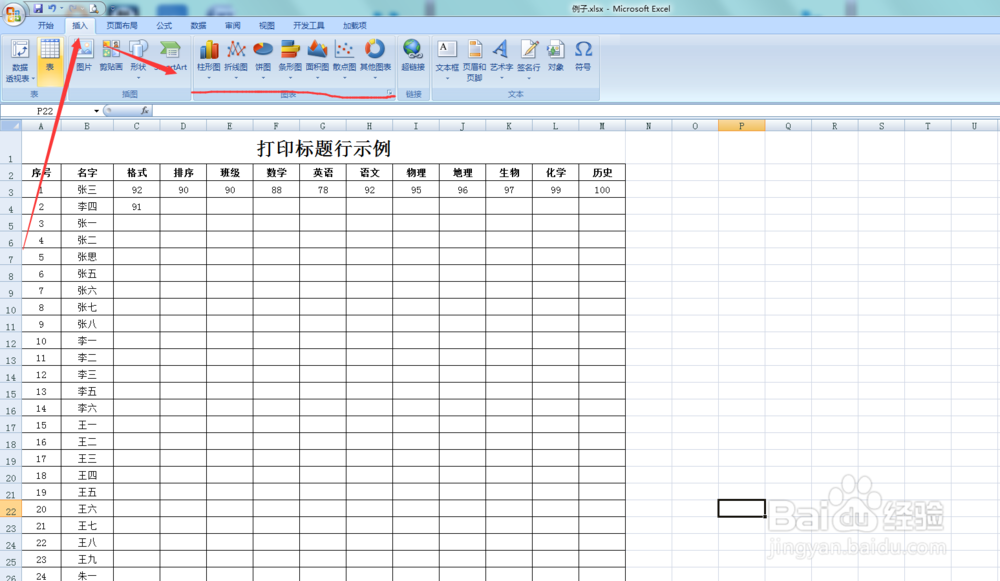
3、假设选择了柱状图,回到界面发现是如图的效果
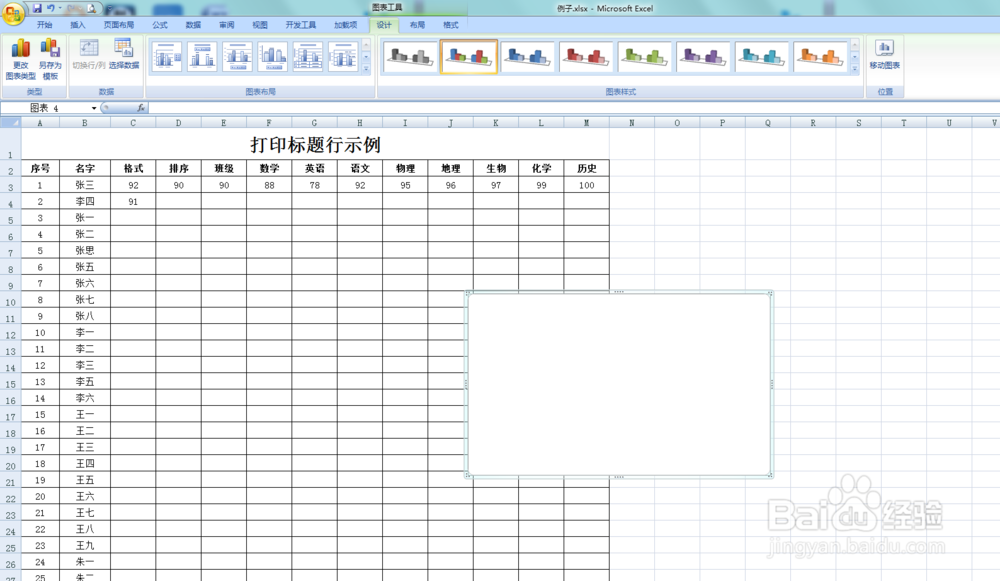
4、这个时候要选中图表的框后点击设计-选择数据,如图
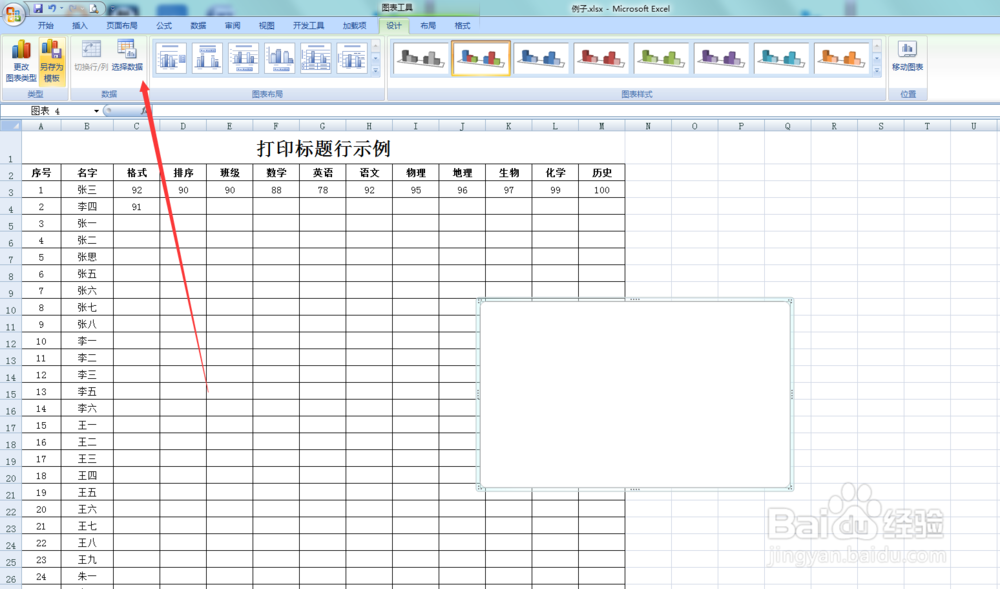
5、弹出的窗口后,用鼠标选择需要做图表的表格数据,如图
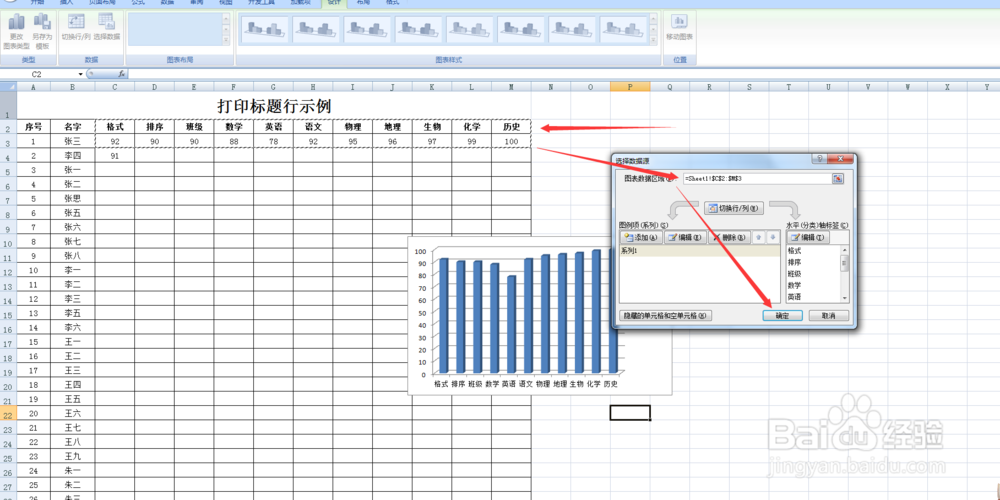
6、点击确定回到界面发现图表已经完成制作,如图
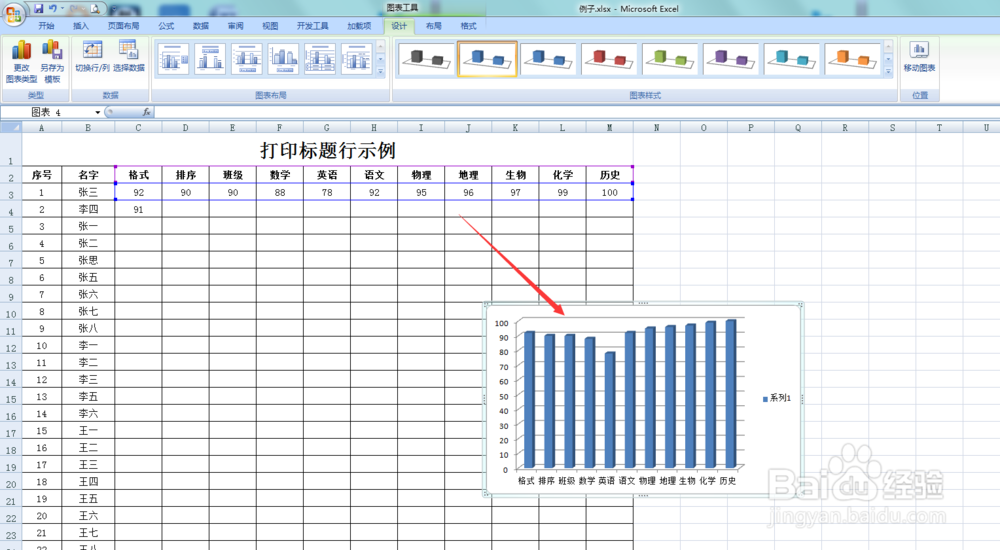
时间:2025-10-23 17:13:25
1、打开对应的excel表格,如图

2、点击插入-图表,选择任意的一类图表,如图
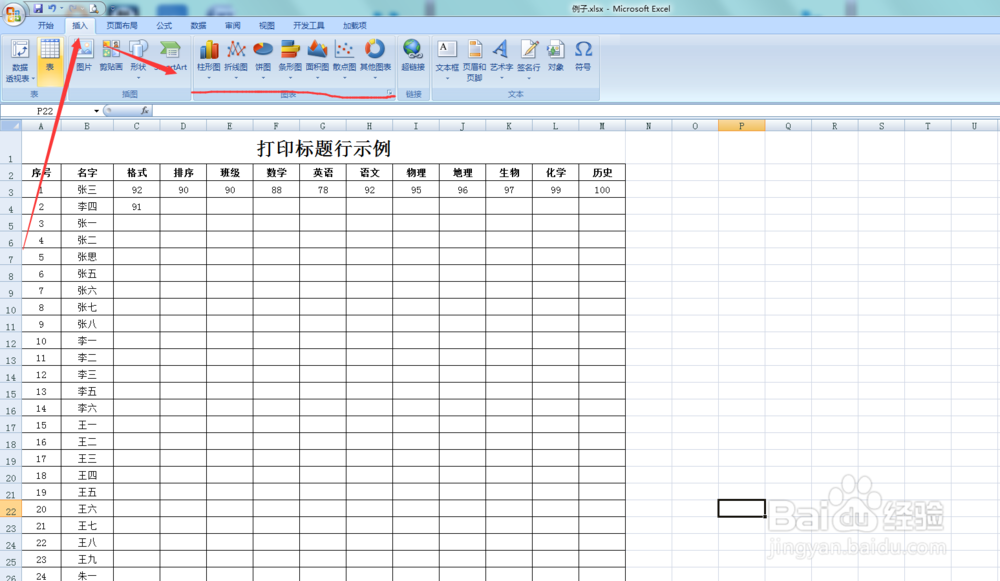
3、假设选择了柱状图,回到界面发现是如图的效果
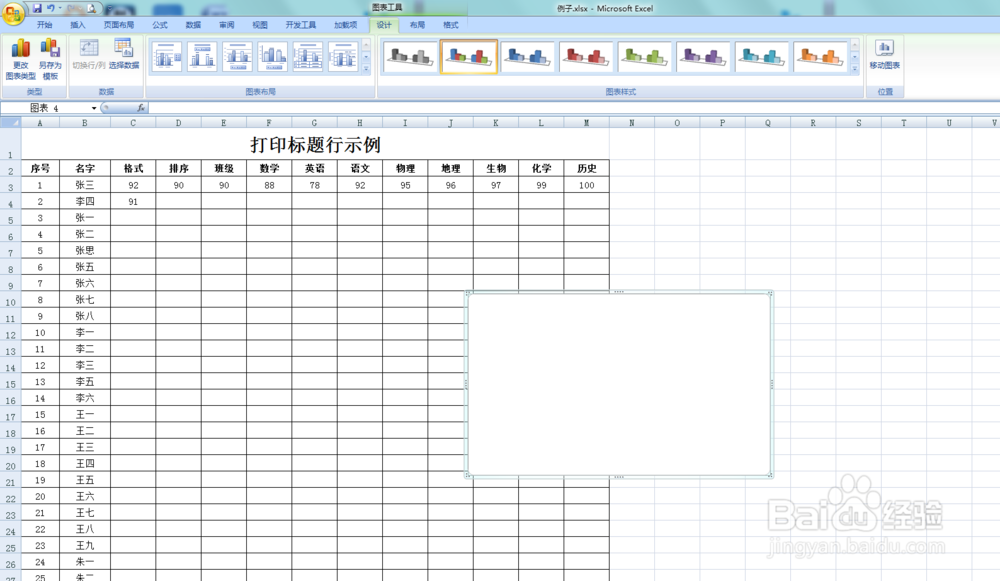
4、这个时候要选中图表的框后点击设计-选择数据,如图
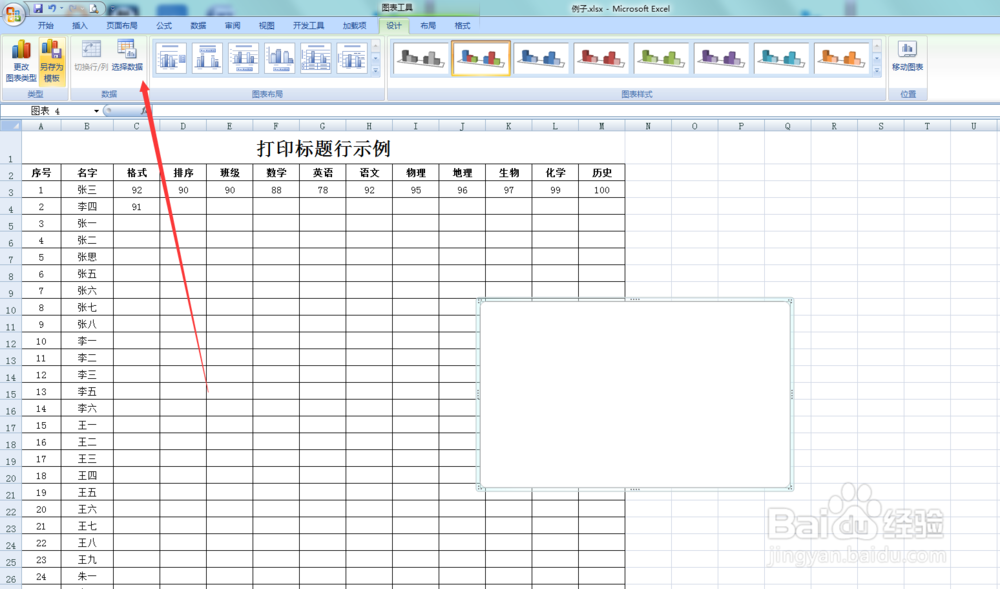
5、弹出的窗口后,用鼠标选择需要做图表的表格数据,如图
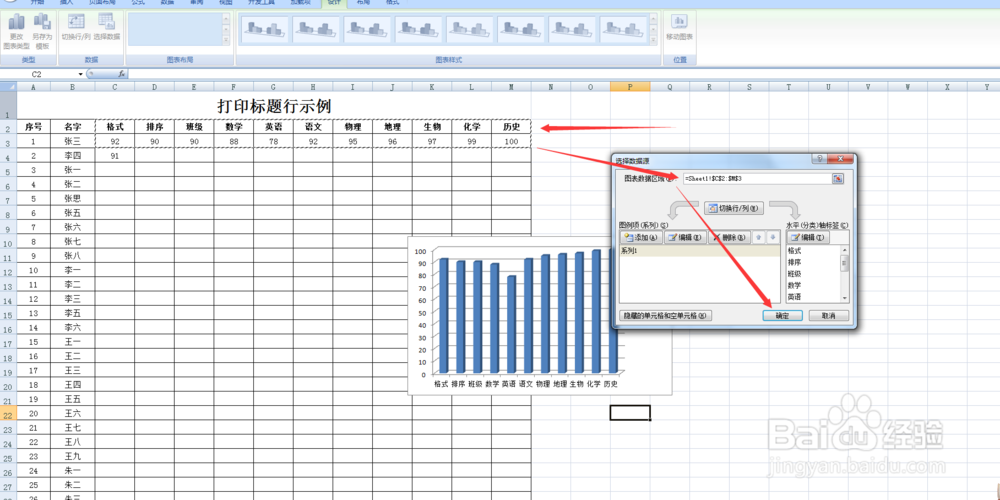
6、点击确定回到界面发现图表已经完成制作,如图